Nicht entfernbare Updates deinstallieren Windows 8.1
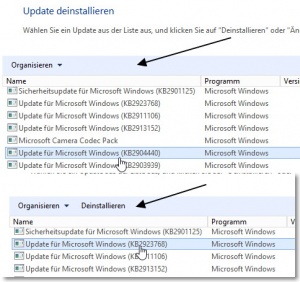
Unter Programme und Features / Installierte Updates gibt es Windows Updates, die man wieder deinstallieren kann, wenn man Probleme mit Windows 8.1 bekommt und es gibt aber auch Updates, bei denen das Deinstallieren nicht angezeigt wird.
Aber auch diese Updates kann man mit einem Trick deinstallieren.
Aber Vorsicht: Man sollte schon wissen, was man da macht. Also am besten vorher eine Sicherung erstellen Backup anlegen Windows 8.1
Als Beispiel wird die Browserauswahl genommen, die KB976002
Bisher war es nicht möglich diese komplett zu entfernen Siehe: Browserauswahl kb976002 Windows 8.1 deinstallieren
Und so wird es gemacht:
- Datei Explorer öffnen und zu C:\Windows\servicing\Packages gehen
- In der Suche rechts oben nun die KB-Nummer eingeben und nach .mum Dateien suchen. Damit findet man die gewünschten Einträge schneller
- In dem Fall sind es zwei Package_for_KB976002... und Package_"Nummer"_for_KB976002...
- Bei diesen muss nun die Berechtigung übernommen werden (voller Besitz) Siehe: Eine Datei in Besitz nehmen
- Datei Explorer Fenster nicht schliessen.
- Jetzt Win + X drücken Programme und Features auswählen und links Installierte Updates anklicken.
- Die KB976002 suchen (oder eben eine andere KB) Ein Rechtsklick deinstallieren ist nicht möglich
- Das Fenster nicht schliessen. Da Windows bei jedem Start die Richtigkeit überprüft.
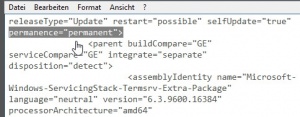
- Beide *.mum Dateien nun nacheinander mit dem Editor (Notepad) öffnen
- Den Eintrag Permanence=”Permanent” in Permanence=”Removable” ändern und die *.mum Datei abspeichern
- Jetzt wieder zurück zu dem Systemsteuerungs-Fenster mit den installierten Updates
- F5 drücken
- Rechtsklick auf die richtige KB in dem Fall KB976002 und deinstallieren anklicken.
Die Fenster können nun geschlossen werden.
Nun
- Win + R regedit eingeben und starten
- Sollten die beiden Schlüssel nicht vorhanden sein, dann müssen diese wiederhergestellt werden
- [HKEY_LOCAL_MACHINE\SOFTWARE\Microsoft\Windows\CurrentVersion\RunOnce]
- [HKEY_LOCAL_MACHINE\SOFTWARE\Microsoft\Windows\CurrentVersion\RunOnceEx]
- Rechtsklick auf CurrentVersion / Neu / Schlüssel und jeweils RunOnce und RunOnceEx eingeben.
PC nun neu starten.
Nach dem Neustart:
- Win + X drücken Eingabeaufforderung (Administrator) starten und die Befehle:
- DISM.exe /Online /Cleanup-image /Scanhealth
- DISM.exe /Online /Cleanup-image /Restorehealth
- hineinkopieren (Rechtsklick kopieren und in der Eingabeaufforderung Rechtsklick einfügen) und abarbeiten lassen.
Das muss gemacht werden, da man in das Windows-System eingegriffen hat.
Das war es auch schon.
Danke an moderate
Fragen zu Windows 8?
- Sicherung erstellen Backup anlegen Windows 8.1
- Reparatur Wiederherstellung Windows 8.1
- Portal:Windows 8.1
- Automatischer Start von SkyDrive verhindern
- Windows 8.1 als Update oder Neuinstallation installieren
- Ordner Bibliotheken unter Computer Arbeitsplatz entfernen Windows 8.1
- Bibliotheken erstellen, aktivieren Windows 8.1
- Netzwerk ändern Windows 8.1
- Windows 8.1 mit einem lokalen Konto installieren
- Windows Apps deinstallieren Windows 8.1 und Leistungsindex erstellen Windows 8.1
Spoiler: + Top 11 bis 25
11. Start, Startmenü Windows 8.1 richtig bedienen - einstellen
12. Ein Microsoft Konto in ein Lokales Konto ändern Windows 8.1 || Schrift verschwommen auf dem Desktop, Explorer, in Programmen Windows 8.1
13. Datei Explorer an die Taskleiste heften Windows 8.1
14. Direkt zum Desktop starten aktivieren in Windows 8.1
15. Hintergrundfarbe der Kacheln ändern Windows 8.1
16. Festplatte SSD bereinigen um Speicherplatz zurückzubekommen Windows 8.1
17. Probleme herausfiltern durch cleanen Neustart in Windows 8.1
18. Seriennummer, Key, Schlüssel aus dem Bios direkt auslesen Windows 8.1
19. Hot Corner, Charms Bar deaktivieren Windows 8.1 || PC-Einstellungen als Verknüpfung aufrufen Windows 8.1
20. Windows 8.1 Herunterfahren, Ruhezustand, Verknüpfungen
21. Apps komplett beenden Windows 8.1 || Apps Verknüpfungen an die Taskleiste, Desktop oder Start heften
22. OneDrive mit Lokalem Konto benutzen Windows 8.1 || OneDrive Ordner verschieben auf andere Partition
23. Bibliotheken in Windows 8.1 wieder nach oben setzen || Windows Defender deaktivieren aktivieren Windows 8.1
24. Automatische Reparatur deaktivieren Windows 8.1 || Windows Store Apps reparieren
25. Kein Haken bei Benutzer müssen Benutzernamen und Kennwort eingeben Windows 8.1 || Bing Suche deaktivieren Windows 8.1
- Herunterfahren von Windows 8 - Die verschiedenen Varianten
- In den abgesicherten Modus von Windows 8 starten
- Windows 8 reparieren - wiederherstellen
- Backup erstellen - Windows 8
- Windows 8 Upgrade auf leerer Festplatte clean installiert und aktiviert sich nicht
- Explorer Bibliothek entfernen
- Windows 8 Themes installieren inkl. Aero, Blur Transparenz Windows 8
- In die Erweiterte Startoptionen booten - Windows 8
- Mit der Windows 8 Upgrade eine Neuinstallation durchführen
- Autostart Windows 8 und Netzwerkverbindungen ändern - Windows 8
Spoiler: + Top 11 bis 25
11. Ruhezustand deaktivieren bzw. Speicherplatz verringern Windows 8 || Administratorkonto freischalten
12. Digital unsignierte Treiber installieren - Windows 8
13. Loginscreen Logon ändern Windows 8 || Metro Design bearbeiten Windows 8
14. Automatische Wartung aktivieren deaktivieren in Windows 8
15. Windows.old Ordner nach einer Installation löschen
16. Benutzerkonten verwalten - Windows 8
17. Windows 8 mit einem lokalen Konto installieren
18. WindowMetrics - Iconabstand, Scrollbarbreite, Schriftarten ändern
19. Lock Screen beim Abmelden oder Sperren deaktivieren Windows 8 || Verknüpfungspfeil entfernen in Windows 8
20. HowTo: Speicherplatz verringern Windows 8
21. Ohne den Metrostyle starten - was muss ich einstellen?
22. Das Windows 8 Bootmenü wiederherstellen || Windows 8 Bootscreen ändern
23. Windows 8 Aktivierung sichern und wiederherstellen
24. Tutorial: Windows 8 Start Metro Startmenü richtig einstellen
25. Charmbar MouseOver in den Ecken ausschalten aber nicht deaktivieren Windows 8
Du hast noch ein Tipp zum Tutorial
- Dann schreib uns die Ergänzung über unsere Tipp-Box
- Wir werden dann dieses Tutorial erweitern, damit kannst du anderen Benutzern helfen. Danke!
Weitere Tutorials für
Blognews
Oder du benutzt unsere Deskmodder.de App für das Windows Phone:
- Deskmodder.de-App für Windows Phone verfügbar Im Blog vorgestellt.
Ihr habt Fragen?
Dann ab ins Forum. Auch Gäste können bei uns Fragen stellen oder Fragen beantworten.
Schon Interesse an Windows 10? Dann schaut auch dort einmal in die Tutorials, oder speichert den Link in euren Favoriten.
Fragen zu Windows 10?
Du hast Fragen oder benötigst Hilfe? Dann nutze bitte unser Forum und nicht die Tipp-Box! Auch Gäste (ohne Registrierung) können bei uns Fragen stellen oder Fragen beantworten. - Link zum Forum | Forum Windows 10
| Neue Tutorials für Windows 10 | Top 10 der Tutorials für Windows 10 | |



